¿Has grabado un video y piensas que algunas escenas también podrían ser excelentes imágenes fijas? Con Lightroom puedes hacer exactamente eso. En esta guía aprenderás cómo extraer imágenes de tus videos con unos pocos clics. No importa si se trata de grabaciones con tu cámara durante una excursión familiar o momentos emocionantes en un proyecto grabado: con Lightroom sacarás a la luz las mejores escenas.
Principales conclusiones
- Con Lightroom puedes extraer imágenes fijas de videos.
- La función permite una fácil edición de las imágenes extraídas.
- La calidad de las imágenes puede variar, según la grabación del video.
Guía paso a paso
Paso 1: Abrir el video en Lightroom
Para utilizar la función de extracción de imágenes de videos, comienza importando el video deseado en Lightroom. Simplemente arrastra el video al programa o usa la función de importación para seleccionar tu archivo.
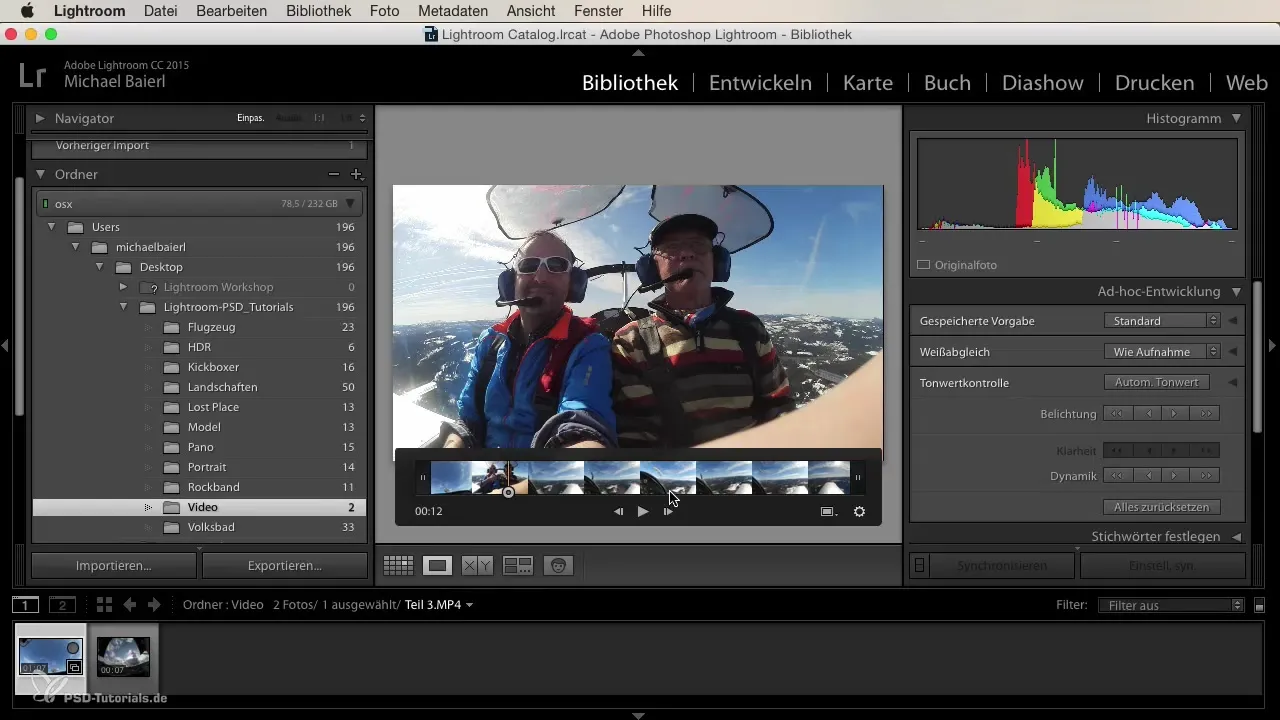
Paso 2: Reproducir el video y encontrar la posición deseada
Una vez que el video se muestra en tu catálogo, puedes verlo directamente. Desplázate a través de los fotogramas del video para encontrar la escena que deseas como imagen fija. Esto se hace fácilmente rebobinando y avanzando para captar el momento perfecto.
Paso 3: Capturar un fotograma
¿Has encontrado el fotograma deseado del video? En la parte inferior de la pantalla encontrarás un pequeño ícono para capturar un fotograma. Haz clic en él para extraer la imagen fija del video. Inmediatamente verás que se genera la imagen y aparece en Lightroom.
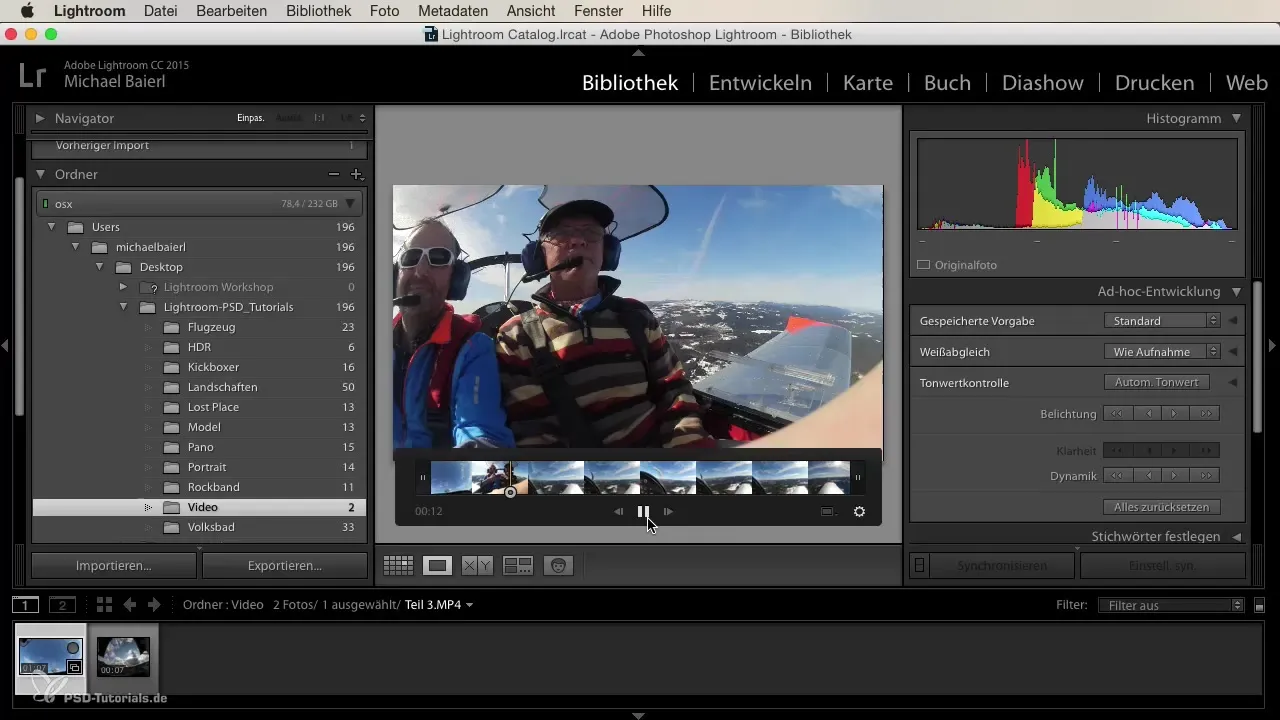
Paso 4: Desarrollar y editar la imagen fija
La imagen extraída ahora puede ser editada como cualquier otra foto en Lightroom. Ve al módulo de desarrollo para hacer ajustes como el balance de blanco, la exposición u otros ajustes. Utiliza las muchas herramientas que tienes a tu disposición para sacar lo mejor de tu imagen fija.
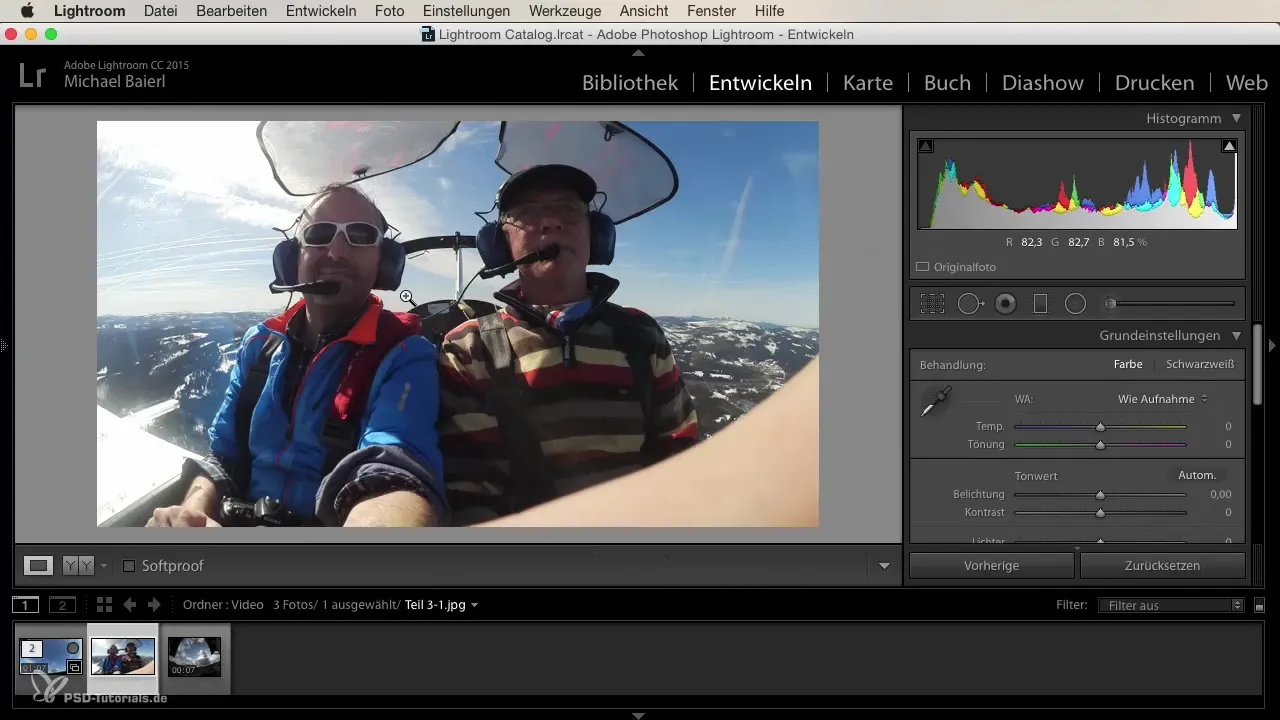
Paso 5: Realizar ediciones adicionales
Puedes recortar la imagen o cambiar la orientación. Si es necesario, haz una vista previa de las ediciones para probar diferentes aspectos. Experimenta con diferentes configuraciones para darle a la imagen el aspecto que desees.
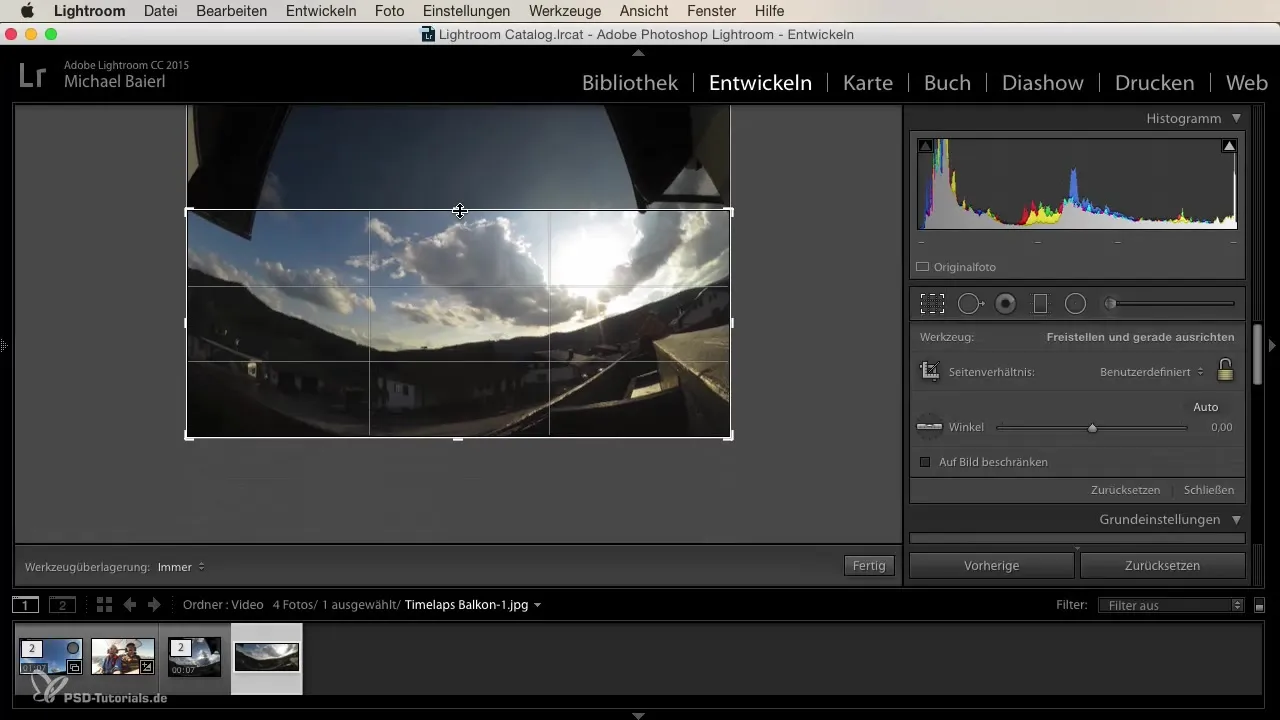
Paso 6: Exportar la imagen fija
Una vez que estés satisfecho con tu edición, exporta la imagen fija en el formato y calidad deseados. Utiliza el diálogo de exportación en Lightroom para guardar la imagen y luego usarla en otros lugares, ya sea para redes sociales, impresión o archivos personales.
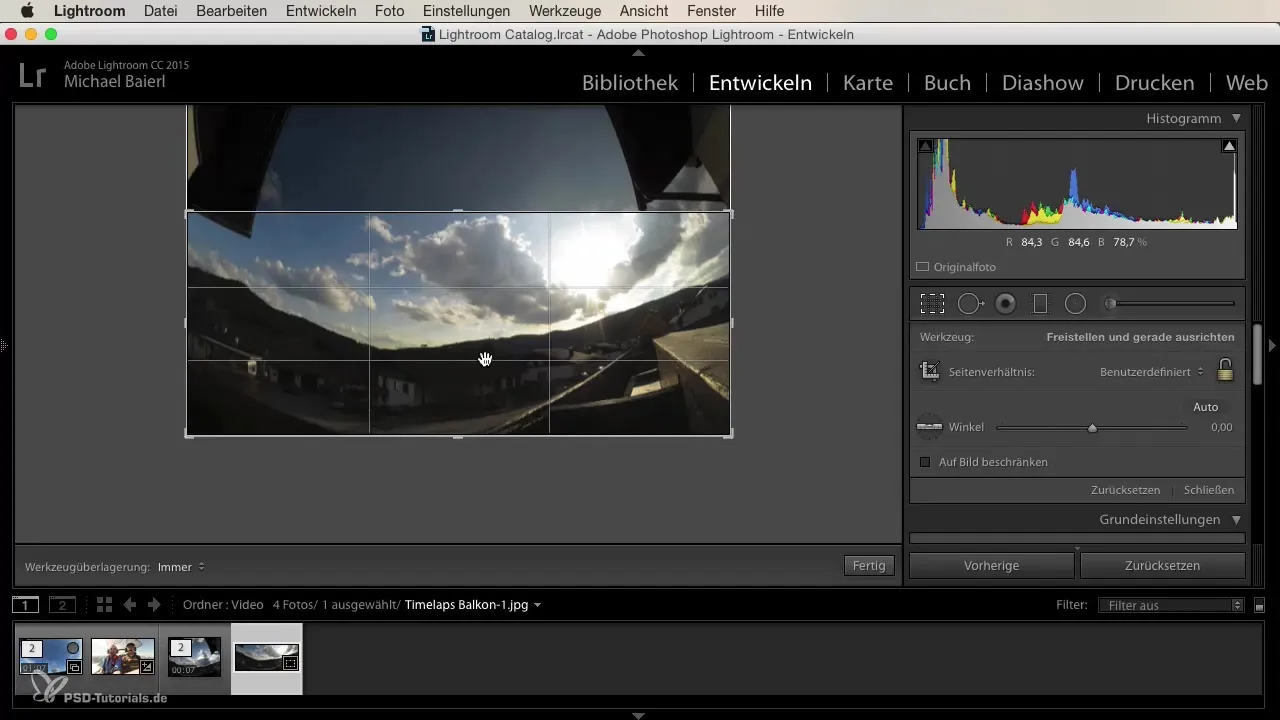
Resumen
En esta guía has aprendido cómo extraer imágenes fijas de un video de manera específica. Has recorrido los pasos desde la importación del video hasta la exportación de tus imágenes editadas. Esta función te abre muchas posibilidades creativas para capturar recuerdos sin tener que tomar una gran cantidad de fotos.
Preguntas frecuentes
¿Cómo puedo asegurarme de que la calidad de las imágenes extraídas sea alta?Asegúrate de que tu video fue grabado en alta resolución, ya que la calidad de la imagen depende directamente de eso.
¿Qué tipos de videos puedo usar en Lightroom?Puedes importar videos en formatos comunes, siempre que sean compatibles con Lightroom.
¿Puedo editar videos directamente en el módulo de desarrollo?El módulo de desarrollo actualmente no admite ajustes de video, pero puedes seguir editando las imágenes extraídas allí.


